在您建立並啟動 SAP 商務工作的工作流程之後,您就可以將工作清單新增至工作流程網站上的頁面。 然後,每次使用者開啟頁面時, SharePoint Server 會顯示指派給該使用者的工作。
Duet Enterprise 會自動將工作清單新增至網站,使用者可以透過任務網站上的連結來存取,或透過 [ 所有網站內容 ] 連結流覽至該網站。 不過,您也可以使用 Duet Enterprise隨附的商務工作網頁元件,將工作清單新增至網站上的任何頁面。 您可以將此網頁元件新增至任何擁有已啟用工作流程的網站,並輕鬆地在其他網站上重複使用。 當您將此網頁元件新增至頁面時, Duet Enterprise 會針對您的網站上的所有工作流程來源,進行必要的連結。 此外,網站集合管理員還可以設定此網頁元件來收集來自其他網站的工作。
重要: 在此網頁元件中匯總的所有工作流程工作,都必須具備以宣告為基礎的驗證。
[企業工作] 網頁元件會找出網站上所有作用中的 SAP 工作流程,並檢索指派給該使用者的工作,或使用者所屬的任何群組。 它會在單一清單中匯總指派給使用者的單一清單中的所有工作,將清單格式化成方便且容易閱讀的表單,然後依到期日來排序清單。 此外,它還包含可供您按一下以顯示已完成工作的連結。
下圖顯示使用商務工作網頁元件的工作清單範例。
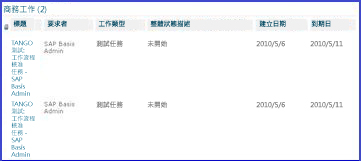
您通常會將 [企業工作] 網頁元件新增至您所建立之工作流程的首頁。
若要新增商務工作網頁元件:
-
流覽至您要新增工作清單的網站。
-
在您要新增工作清單之頁面的功能區上,按一下 [ 頁面 ] 索引標籤。
-
在功能區上,按一下 [ 編輯 ] 按鈕,然後在下拉式功能表中按一下 [ 編輯 ],以在 [編輯] 模式中開啟頁面。
-
按一下 [ 插入 ] 索引標籤,然後按一下 [ 網頁元件 ] 以開啟 [網頁元件選擇器] 對話方塊。
![功能區中的編輯工具包含 [插入網頁組件] 按鈕。](https://support.content.office.net/zh-tw/media/73d56b48-6a65-48ba-8cc5-8e659f3dead9.jpg)
-
在 [ 類別 ] 窗格中,選取 [ Duetenterprise]。
-
在 [ 網頁元件 ] 窗格中,選取 [ 商務工作]。
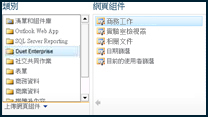
-
在 [ 關於網頁元件 ] 窗格中,按一下 [ 新增]。 SharePoint 會將網頁元件新增至頁面,並立即將任務新增至清單。
附註: 如需其他自訂選項,請在 SharePoint Designer 2010中開啟頁面。










